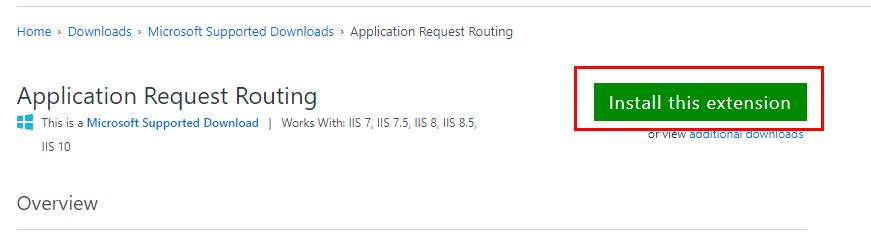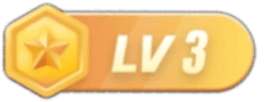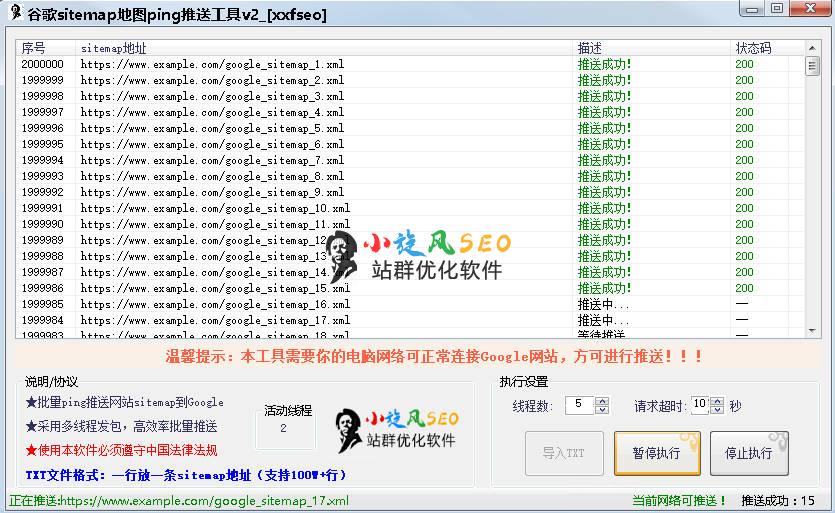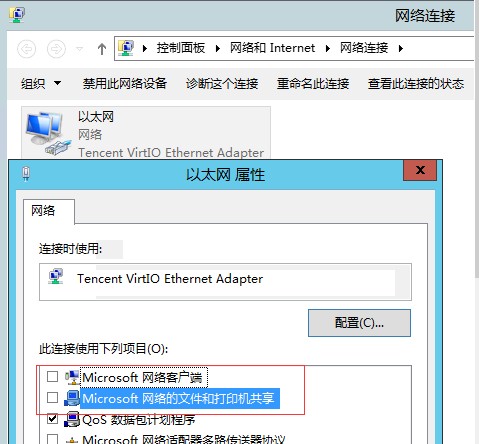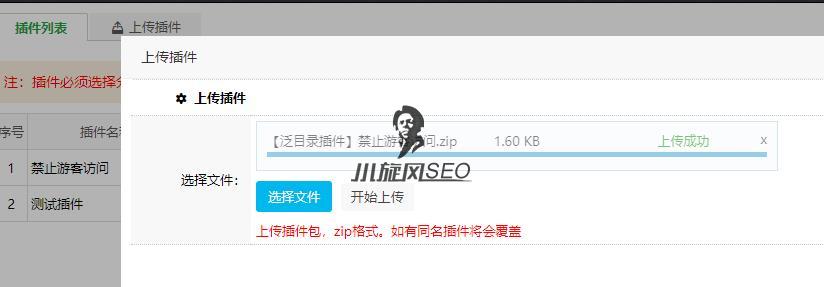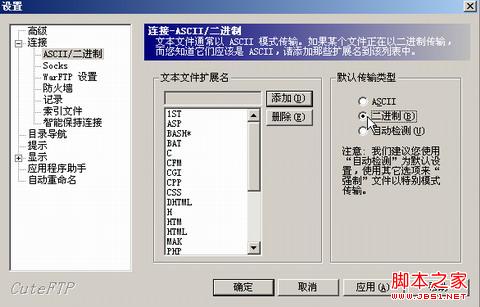windows2008 IIS7怎么样实现反向代理,其实也简单,只需要安装一个IIS模块,然后配置一下伪静态规则就行了。想要实现反向代理目录页数必须知道的一个操作。按照网上的教程操作的话,一般会出现2个问题:这个问题和那个问题。
下面就介绍一下IIS7反向代理的安装流程,以及遇到的一些问题和解决的办法。
一、反向代理的安装方法:
首先,需要安装一个Application Request Routing模块来实现IIS的反向代理,Application Request Routing的下载地址是:https://www.iis.net/downloads/microsoft/application-request-routing,打开后点击下图圈出来的绿色按钮。会下载一个微软的WPI文件,下载后打开它。
![图片[1]-windows2008/IIS7反向代理安装方法和失败的解决办法(反向目录代理必备) - 服务器技术 - 飞猪源码网-飞猪源码网](http://feizhuziyuan.com/wp-content/uploads/2025/05/20250519111053829-20250519031053-682aa13dbcb25.jpg)
![图片[2]-windows2008/IIS7反向代理安装方法和失败的解决办法(反向目录代理必备) - 服务器技术 - 飞猪源码网-飞猪源码网](http://feizhuziyuan.com/wp-content/uploads/2025/05/20250519111053540-20250519031053-682aa13dcfe0d.png)
![图片[3]-windows2008/IIS7反向代理安装方法和失败的解决办法(反向目录代理必备) - 服务器技术 - 飞猪源码网-飞猪源码网](http://feizhuziyuan.com/wp-content/uploads/2025/05/20250519111054598-20250519031054-682aa13e2f132.png)
安装完成后,进入IIS管理器中,不出问题的话就会看到:Application Request Routing模块。
![图片[4]-windows2008/IIS7反向代理安装方法和失败的解决办法(反向目录代理必备) - 服务器技术 - 飞猪源码网-飞猪源码网](http://feizhuziyuan.com/wp-content/uploads/2025/05/20250519111054600-20250519031054-682aa13e35175.png)
如果没有出现这个模块,请确认你是用的IIS管理器打开的,而不是用服务器的角色管理打开。如果还没有,请激活你的windows、安装更新补丁。
二、反向代理的设置方法:
双击这个模块,看到并点击右侧的设置 Server Proxy Settings… ,然后勾选 enable proxy ,右侧点击应用。
![图片[5]-windows2008/IIS7反向代理安装方法和失败的解决办法(反向目录代理必备) - 服务器技术 - 飞猪源码网-飞猪源码网](http://feizhuziyuan.com/wp-content/uploads/2025/05/20250519111054346-20250519031054-682aa13e3c878.png)
三、伪静态规则的设置方法:
接下来只要配置一下网站根目录下的web.config的伪静态规则,就可以实现目录反向代理的功能了。在你的规则加上这一段代码即可(有的服务器需要把代码的注释去掉):
<rule name=\"xxfseo_mulu\" stopProcessing=\"true\">
<!-- 这里填你的目录 -->
<match url=\"^abc(.*)$\" ignoreCase=\"false\" />
<conditions logicalGrouping=\"MatchAll\">
<!-- 这里填你的域名 -->
<add input=\"{HTTP_HOST}\" pattern=\"baidu.com\" ignoreCase=\"false\" />
</conditions>
<!-- 这里填你的反向过来的IP或域名 -->
<action type=\"Rewrite\" url=\"http://127.0.0.1/bdml@{R:1}\" appendQueryString=\"true\" />
</rule>
![图片[6]-windows2008/IIS7反向代理安装方法和失败的解决办法(反向目录代理必备) - 服务器技术 - 飞猪源码网-飞猪源码网](http://feizhuziyuan.com/wp-content/uploads/2025/05/20250519111054841-20250519031054-682aa13e60248.jpg)